ZIP-fil er den eldste og mest populære komprimeringsmetoden som kan gruppere filene dine for sikker lagring og distribusjon. Selv om komprimering bør krympe filene og gjøre dem mindre, er det ikke alltid tilfelle.
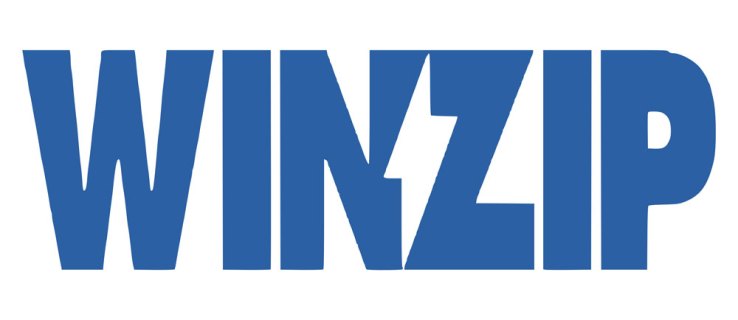
Dessverre er det ikke en enkel metode for å gjøre en ZIP-fil mindre. Når du har klemt filene til minimumsstørrelsen, kan du ikke klemme dem igjen. Så å zippe en zippet fil vil ikke gjøre noe, og ved noen anledninger kan det gjøre størrelsen enda større.
Imidlertid er det andre komprimeringsmetoder som er mer effektive enn ZIP. Først bør du vite hvilke filer som er egnet for komprimering. For det andre kan du enten bruke noen zip-alternativer eller dele opp zip-filen i mindre filer. Du vil se hvordan du gjør alt dette i denne artikkelen.
Du kan ikke komprimere alt
Selv om noen filer kan komprimere godt og spare deg for en anstendig mengde lagringsplass, er det visse filer som ikke komprimeres godt. For eksempel lyd- og videofiler som JPEG- eller MP3-filer siden de allerede er tungt komprimert. Du kan imidlertid krympe bildefiler som TIFF eller RAW eller AIFF og WAV for lyd fordi de alle er tapsfrie (ukomprimerte) formater.
Nye tekstdokumentformater som Microsoft Offices DOCX er også komprimert, men du kan presse noen andre tekstformater som TXT og RTF. Men med tanke på at disse formatene opprinnelig er veldig lette, er det vanligvis ikke nødvendig å komprimere dem.
Siden ZIP er et veldig gammelt komprimeringsformat, vil det ikke komprimere så godt som noen nyere. Hvis du virkelig vil spare lagringsplass eller gjøre filene dine enklere å sende via internett, bør du se på andre komprimeringsverktøy.
Last ned nyere komprimeringsverktøy
ZIP er fortsatt en veldig populær komprimeringsmetode fordi nyere operativsystemer har en innebygd funksjon som kan gjenkjenne og dekomprimere disse filene, så det er ikke nødvendig å laste ned ekstra programvare. Men hvis du vil ha en mer effektiv måte å krympe visse filer på, bør du få et annet verktøy.
De mest effektive og mest brukte komprimeringsverktøyene i dag inkluderer:
- WinRAR – WinRAR lager RAR-arkiver i stedet for ZIP-filer. Disse arkivene har en høyere komprimeringsgrad og tar mye kortere tid å laste opp eller ned. Med dette verktøyet kan du også lage bedre komprimerte ZIP-filer.
- 7zip – 7z-formatet ligner på RAR. Verktøyet har nesten de samme funksjonene der du kan velge komprimeringsnivå, metode og ordbokstørrelse (jo større størrelse, jo mer komprimert filen). Du kan også bruke den til å lage vanlige ZIP-filer.
- Zpaq – Zpaq er et gratis og åpen kildekode-arkiver som støtter alle populære operativsystemer. Den har noen mer komplekse funksjoner, og teknisk kunnskapsrike brukere foretrekker at den arkiverer filene sine.
Komprimeringsalternativer
De fleste av disse ZIP-alternativene har lignende komprimeringsalternativer. La oss fokusere på WinRAR og se hvorfor det er bedre enn vanlig ZIP-komprimering.
Når du åpner WinRAR, velg en mappe eller en fil du vil komprimere og klikk på "Legg til"-knappen fra filmenyen. Et nytt vindu åpnes med ulike alternativer.
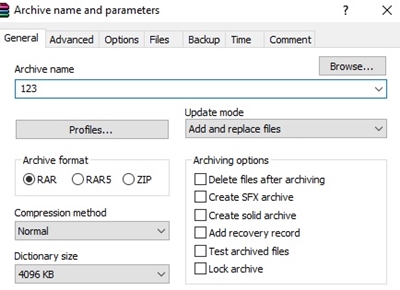
- Arkivformat: Her kan du velge arkivtype – RAR (eller 7z for 7zip) eller ZIP. RAR-arkiver komprimerer filene bedre, slik at du kan spare litt ekstra lagringsplass. Hvis du vil dele filen din og du er usikker på om mottakeren kan pakke ut RAR, velger du alltid ZIP.
- Under 'Komprimeringsmetode'-menyen kan du velge hvor raskt du vil opprette arkivet. Jo saktere du går, jo bedre komprimering. Hvis du velger alternativet "Butikk", vil det komprimere det på den raskeste måten, men hvis du velger alternativet "Beste", må du vente.
- Ordbokstørrelse: Vanligvis, hvis ordbokstørrelsen din er større, vil du ha mer komprimering. Imidlertid sier de fleste brukere at det er et punkt hvor forskjellen er ubetydelig, men komprimeringen går mye langsommere, så du bør ikke gå over 1024KB.
Det finnes verktøy med noen tilleggsfunksjoner. For eksempel, hvis du bruker 7zip, kan du velge Word Size (ligner på ordbokstørrelse) og Solid Block Size (holder filer av samme størrelse sammen).
Ved å komprimere mappene dine til noen av disse arkivformatene ved å bruke de riktige funksjonene, kan du krympe store filer til opptil en fjerdedel eller til og med en femtedel av deres ukomprimerte størrelse.
Deling av ZIP-filen
Du kan bruke de samme verktøyene til å skille et enkelt ZIP-arkiv i en haug med mindre arkiver. Dette vil ikke gjøre filen din mindre, men den vil tillate deg å dele den i mindre deler med andre brukere. Dette er fordelaktig hvis du har begrenset lagringsplass, båndbredde eller en veldig stor enkeltfil du vil dele.
Vanligvis er dette alternativet i samme meny med alle funksjonene fra forrige seksjon. Alt du trenger å gjøre er å velge ZIP som et arkivformat og finne alternativet "Del opp til volumer".
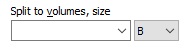
Alternativet "Split til volumer" lar deg velge en nøyaktig størrelse på hvert arkiv, som deretter starter komprimerings- og splittprosessen. Når det er ferdig, må du lagre alle delene av et ZIP-arkiv i samme mappe. Senere, når du begynner å pakke dem ut, trenger du bare å klikke på ett av arkivene og alle delene blir automatisk slått sammen.
Klem hver byte
De fleste filformatene som er nødvendige for en vanlig bruker er allerede komprimert. Etter hvert som teknologien utvikler seg, vil det sannsynligvis være betydelig færre filer som vil kreve komprimering. Inntil da ville det være bedre å bruke tredjepartsverktøy for å komprimere arkivene dine.
Med disse verktøyene kan du utnytte komprimering til det maksimale, og også dele ett arkiv til mange mindre. Begge disse alternativene vil hjelpe deg mens du lagrer, overfører eller deler filene på nettet.
Hva er ditt foretrukne komprimeringsformat? Hvilket verktøy bruker du til å komprimere filene dine for enklere overføring på nettet? Gi oss beskjed i kommentarene nedenfor.
